Comment récupérer des notes supprimées sur Android
Même si vos notes ne sont plus sur votre Android, il demeure encore possible de les récupérer. La sauvegarde au préalable facilite la tâche mais que faire si vous n’avez pas cette habitude. Voici les éléments de réponse.
Si vous tenez vraiment à vos notes, essayez de garder votre téléphone loin des mains des petits enfants. Vous ne voyez pas le risque ? Ils peuvent les supprimer sans avoir l’intention de le faire. Et là vous êtes vraiment devant un vrai problème. Avant de formater votre Android, essayez aussi de faire une copie de toutes les données dont les notes. Sinon, vous allez les perdre définitivement. A moins que vous décidiez d’adopter une solution miracle. Elle vous aidera certainement à récupérer vos notes Android.
[Tuto vidéo : 2 façons pour récupérer des données sur Android]
1. Récupérer les notes Android via la sauvegarde locale
Avoir l’habitude de sauvegarder vos données est un excellent reflexe. Les smartphones peuvent tomber en panne à tout moment. Et de cette façon vous êtes sûr de récupérer vos documents même dans le cas d’un grave accident. Vous pouvez faire cette sauvegarde via plusieurs méthodes. Google offre à ses clients la possibilité de réaliser cette opération facilement. Plusieurs types de données sont pris en charge y compris les notes. Cette sauvegarde ne nécessite le déploiement d’aucun élément externe. Il suffit donc d’accéder aux paramètres de l’appareil Android pour l’activer.
Depuis le même emplacement, vous trouverez aussi le bouton qui déclenche la récupération des notes Android. Tous les fichiers seront remis sur votre téléphone directement après le lancement de la restauration. Vous trouverez les notes comme si elles n’ont jamais été supprimées du mobile. Quant au temps nécessaire à la récupération, il est estimé à quelques minutes. Ci-dessous les étapes à suivre.
- Accédez aux paramètres du téléphones > Cliquez sur Cloud et comptes
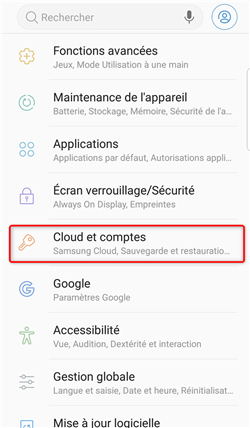
Accès aux paramètres du téléphone Samsung
- Accédez à la fonctionnalité Samsung Cloud
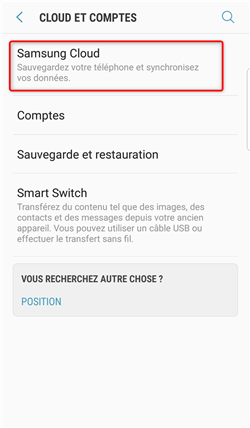
Début de la sauvegarde avec Samsung Cloud
- Cliquez sur Restaurer les données
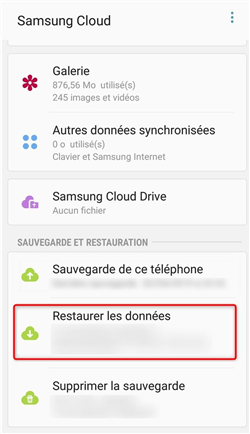
Restauration des données Samsung
2. Récupérer les notes Android sans sauvegarde via un outil tiers : DroidKit
Pour les notes perdues qui n’ont pas été sauvegardées, il s’agira d’une autre paire de manche. En effet, vous ne pourrez malheureusement pas les récupérer via la méthode précédente. Heureusement, Droidkit vous permettra de le faire. Ce logiciel s’appuie sur son module de récupération très puissant pour satisfaire vos besoins. Avant de commencer l’opération, l’utilisateur est invité à choisir le type de restauration à adopter. La récupération rapide peut suffire pour trouver les fichiers existants sur le smartphone.
Toutefois, il est recommandé d’opter vers la récupération profonde afin de fouiller toute la mémoire de l’appareil et détecter les fichiers supprimés. Les éléments retrouvés seront triés par types. Vous pouvez parcourir toute la liste et sélectionner vos notes une par une. Des détails comme le nom ou la date peuvent vous aider à identifier les données recherchées. En outre, vous avez aussi le choix d’enregistrer les notes directement sur le smartphone ou sur l’ordinateur.
Qu’est-ce qu’il reste maintenant ? Téléchargez DroidKit et suivez les étapes suivantes.
- Lancez DroidKit et accédez au module de récupération des données > Cliquez sur Récupération profonde

Récupération Profonde
- Choisissez les types de données à récupérer > Cliquez sur Commencer

Choisissez les types de données à récupérer
- Connectez votre téléphone au logiciel > Cliquez sur Commencer
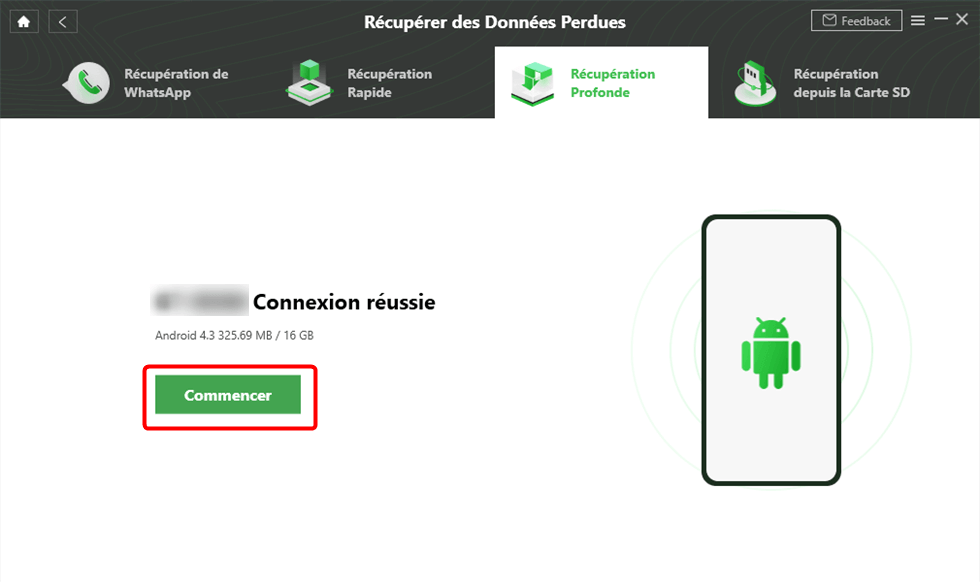
Connecter votre appareil Android
- Cliquez sur Rooter Maintenant
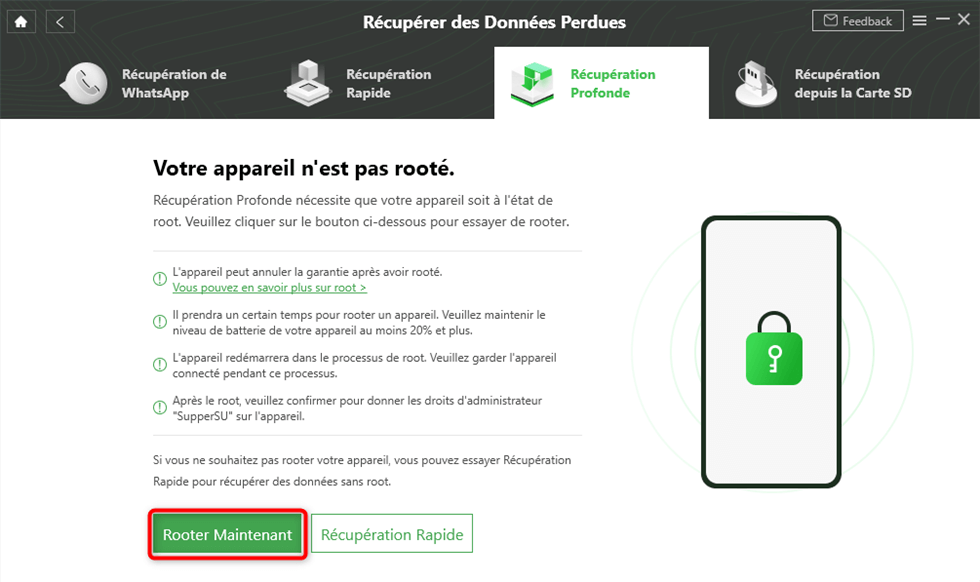
Lancement du root du téléphone Android
- A la fin du root, choisissez les fichiers à récupérer > Cliquez sur le bouton relatif à la restauration vers Appareil / vers PC
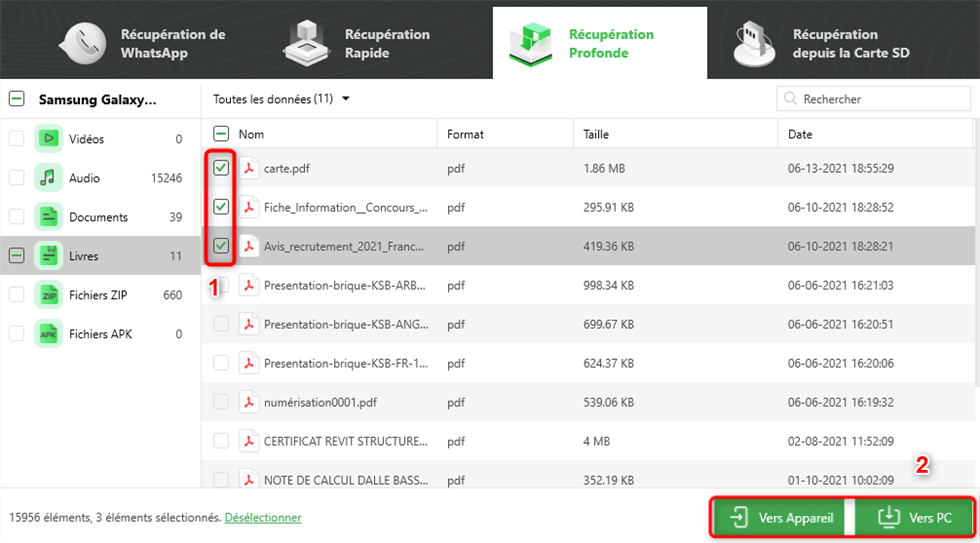
Récupération des notes sur Android
Lisez cet article pour sauvegarder votre Android et éviter à perdre des données : Comment sauvegarder/restaurer les données Android sur ordinateur PC/Mac.
3. Récupérer des notes Keep supprimées sur Android
Google Keep est une application de productivité connue et utilisée par la plupart des utilisateurs de Android. Si vous êtes l’un d’entre eux, voici les étapes à suivre pour récupérer des notes supprimées sur votre Android.
- D’abord, cliquez sur l’icône Keep pour ouvrir cette application sur votre appareil Android.
- Puis, appuyez sur Menu > puis sur Corbeille.
- Ensuite, cliquez sur la note que vous voulez récupérer pour l’ouvrir.
- Pour récupérer des notes effacées à partir de la corbeille, cliquez sur Action puis Restaurer.
Conclusion
En utilisant Droidkit, vous sécurisez indirectement toutes les données de votre smartphone Android. Même si vous perdez vos notes par accident, le logiciel pourra les récupérer en quelques clics. Ne ratez pas l’occasion de profiter de cet outil.
DroidKit – Récupérer bloc-note Android
- Rrécupérez toutes vos données sur Android.
- Compatible avec tous les appareils Android.
- Sauvegardez, restaurez et transférez des apps et données d’apps en 1 clic.
- Pas besoin de jailbreak ou de root. Aucun risque de perte de données.
Télécharger pour Win100% propre et sécuritaire
Télécharger pour Mac100% propre et sécuritaire
Téléchargement Gratuit * 100% propre et sécuritaire
Questions liées aux produits ? Contactez l'équipe Support à trouver une solution >





